Päivittäin on monia asioita, joita voit tehdä pyrkiäksesi olemaan terveystietoisia. Sen varmistaminen, että et istu liian pitkään, otamme paljon askeleita ja pidät kirjaa harjoituksistasi, ovat vain osa palapeliä.
Monet niistä parhaat älykellot nykyään tekee hyvää työtä näissä asioissa, mutta on toinenkin puoli, joka usein unohdetaan. Riittävä uni öisin on erittäin tärkeää, jotta heräät virkeänä ja valmiina kohtaamaan maailman. Tänään tarkastelemme, kuinka voit käyttää unenseurantaa Samsung Galaxy Watch 5:ssä ja Watch 5 Prossa.
Aseta tavoitteet unen seurannalle Galaxy Watch 5:ssä
Luultavasti tärkein askel hyvien yöunien saamiseksi on varmistaa, että nukut tarpeeksi pitkään. Tässä iltarutiinien rakentaminen voi todella auttaa, ja sekä puhelin että kello voivat auttaa. Jotta voit tehdä niin, sinun kannattaa asettaa "unitavoite", koska se auttaa sinua saamaan jatkuvasti saman määrän unta joka yö.
1. Avaa Samsung Health sovellus puhelimessasi.
2. Etsi ja napauta Nukkumiskortti joka näkyy päänäytössä.
3. Napauta oikeassa yläkulmassa olevaa kolme pystysuoraa pistettä.
4. Napauta avattavasta valikosta Aseta tavoite.

5. Sisällä Nukkumisajan tavoite -osiossa napauta kellonaikaa yläreunassa ja aseta oma Nukkumaanmenoaika.
6. Aseta aika napauttamalla alareunassa olevaa aikaa Herätysaika.

Helpoin tapa käyttää unenseurantaa Samsung Galaxy Watch 5:ssä ja Watch 5 Prossa
Jos alat todella sukeltaa Samsungin puhelimellesi lisäämien asetusten ja sovellusten läpi, jotkin ominaisuudet saattavat yllättää sinut. Yksi esimerkki tästä on Tilat ja rutiinit -osio, joka tuntuu melko samanlaiselta kuin Applen Focus Modes iPhonesta.
Käyttämällä erityistä unitilaa voit kytkeä hälytykset automaattisesti päälle ja luoda aikataulun, joka auttaa sinua rakentamaan terveellisemmän unirutiinin. Lepotila voi kuitenkin ottaa käyttöön Älä häiritse -tilan ja samalla hienosäätää, mitkä yhteystiedot ja sovellukset voivat häiritä sinua, kun yrität levätä.
1. Avaa asetukset sovellus puhelimessasi.
2. Napauta Tilat ja rutiinit.
3. Napauta näytön yläreunassa Nukkua.
4. Napauta alkaa -painiketta.

5. Aseta oma Nukkua ja Herätysajat.
6. Pohjalla, valitse päivät että haluat lepotilan olevan käytössä.
7. Ota käyttöön ja mukauta omasi Herätyshälytys ja Hälytys ääni.
8. Napauta Seuraava.

9. Päätä haluatko saada Älä häiritse käytössä, kun lepotila on aktivoitu.
9a. Jos on, valitse mikä yhteystiedot ja sovellusten ilmoitukset voidaan lähettää.
10. Napauta Seuraava.
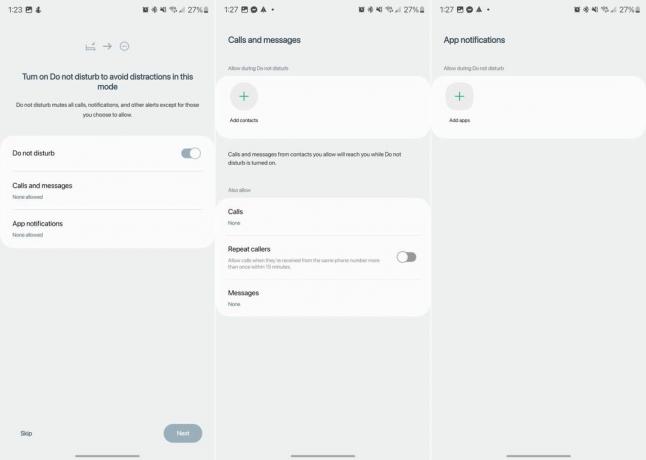
11. Valitse mitkä asetukset haluat ottaa käyttöön, kun lepotila käynnistyy. (Harmaasävy, tumma tila, silmien mukavuussuoja, äänitila ja äänenvoimakkuus, virransäästö)
12. Napauta Tehty.

Lepotilan määrittäminen älypuhelimeesi menee vain niin pitkälle, koska haluat varmistaa, että Galaxy Watch ei surina, vaikka puhelimesi ei surina. Tämän vuoksi Samsung sisältää kytkimen, jolla voit synkronoida luomasi lepotilan Galaxy Watchiin.
1. Avaa Galaxy Wearable sovellus puhelimessasi.
2. Napauta Kellon asetukset.
3. Napauta Lisäominaisuudet.

4. Napauta sivun yläreunassa Nukkumismoodi.
5. Napauta vieressä olevaa kytkintä Synkronoi lepotila kohtaan Päällä asema.
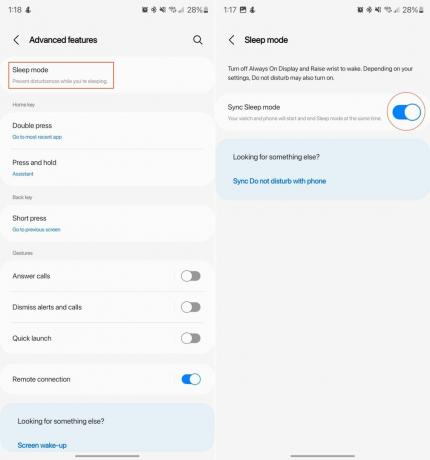
Ota kuorsauksen tunnistus käyttöön
Kuorsauksen tunnistus on toinen ominaisuus, joka pääsi ensimmäisen kerran Samsung-älykelloon Galaxy Watch 4. Kuitenkin Galaxy Watch 5 ja Katso 5 Pro ottaa asioita askeleen eteenpäin. Sen sijaan, että sinun pitäisi luottaa puhelimeesi, Samsungin uusimmat älykellot voivat seurata kuorsausta Watch 5:n sisäänrakennettujen mikrofonien avulla.
1. Avaa Samsung Health sovellus puhelimessasi.
2. Etsi ja napauta Nukkua kortti, joka tulee näkyviin päänäytölle.
3. Napauta oikeassa yläkulmassa olevaa kolme pystysuoraa pistettä.
4. Napauta avattavasta valikosta Kuorsauksen tunnistus.
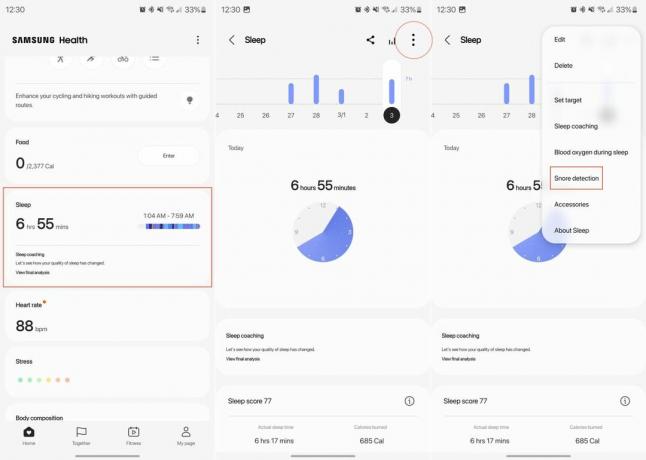
5. Napauta kytkintä näytön yläreunassa ottaaksesi kuorsauksen tunnistuksen käyttöön.
6. Anna Samsung Healthin tallentaa ääntä napauttamalla Sovelluksen käytön aikana näkyviin tulevasta kehotuksesta.

7. Napauta OK vahvistaaksesi, että tiedät lisääntyneestä "puhelimen akun kulutuksesta".
Kun käytät kuorsauksen tunnistuksen käyttöönottoa koskevia vaiheita, sinulle tarjotaan muutamia eri vaihtoehtoja. Voit valita, että Galaxy Watch 5 seuraa kuorsaustasi koko unen ajan tai vain kerran uniistunnon aikana. Lisäksi, voit vaihtaa, haluatko tallentaa äänen, sekä valita, kuinka kauan tallennuksia säilytetään ennen kuin ne ovat automaattisesti poistettu.
Tarkkaile veren happitasojasi
Kiitos Bioaktiivinen anturi jota Samsung käyttää Galaxy Watch 5:ssä ja Watch 5 Prossa, älykellosi pystyy mittaamaan veren happitasojasi. Tämä on jo yksi parhaista älykelloista määritellyistä ominaisuuksista, mutta nyt voit pitää SpO2-tasojasi silmällä myös nukkuessasi. Koska tämä kuitenkin kuluttaa hieman akkua, sinun on ensin otettava ominaisuus käyttöön.
1. Avaa Samsung Health sovellus puhelimessasi.
2. Etsi ja napauta Nukkumiskortti joka näkyy päänäytössä.
3. Napauta oikeassa yläkulmassa olevaa kolme pystysuoraa pistettä.

4. Napauta avattavasta valikosta Veren happea unen aikana.
5. Napauta kytkintä sivun yläreunassa, jotta veren happiseuranta voidaan ottaa käyttöön.

Univalmennus auttaa sinua lepäämään enemmän
1. Avaa Samsung Health sovellus puhelimessasi.
2. Etsi ja napauta Nukkumiskortti joka näkyy päänäytössä.
3. Napauta oikeassa yläkulmassa olevaa kolme pystysuoraa pistettä.
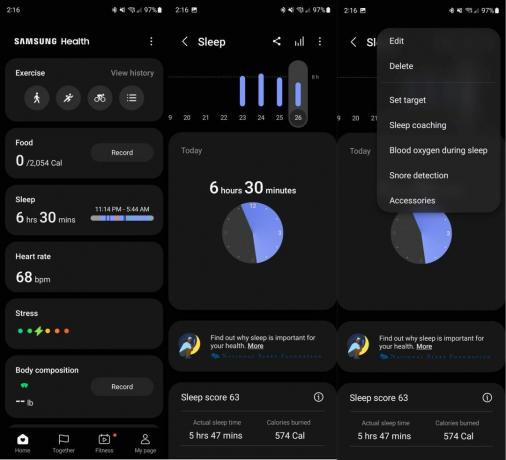
4. Napauta avattavasta valikosta Univalmennus.
5. Määritä univalmennus noudattamalla näytön ohjeita.
Olet voinut käyttää Galaxy Watchia unen seuraamiseen muutaman vuoden ajan, mutta Samsung otti käyttöön uuden "univalmennus"-ominaisuuden vuoden 2022 alussa. Tuolloin tämä oli saatavilla vain Galaxy Watch 4:lle ja Watch 4 Classicille, mutta se on saatavana myös Galaxy Watch 5:n ja Watch 5 Pron kanssa.
Sen sijaan, että yrittäisit vain varmistaa, että pääset nukkumaan tiettyyn aikaan, Univalmennus analysoi, kuinka hyvin nukut. Seitsemän päivän unenseurannan jälkeen ohjelma näyttää sinulle yhden kahdeksasta eri Unisymboli-eläimestä. Lisäksi sinulla on erilaisia tehtäviä ja ohjeita, joita sinun on noudatettava parantaaksesi nukkumistottumuksiasi.
Unitulosten tarkasteleminen
1. Avaa Samsung Health sovellus Galaxy Watch 5:ssä.
2. Vieritä alas ja napauta Nukkua kortti.
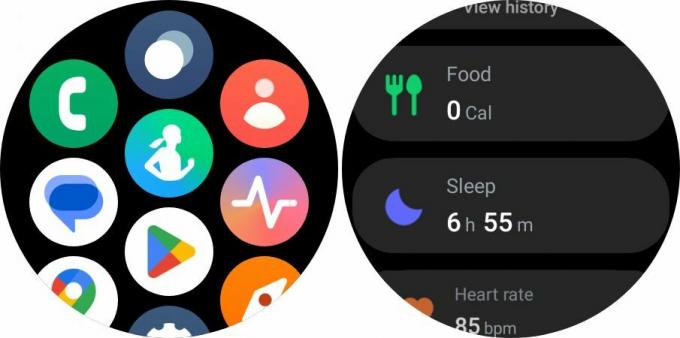
Täältä voit tarkastella eri tietoja, jotka on tallennettu käytettäessä Galaxy Watch 5:n unenseurantaa. Näitä ovat seuraavat:
- Yhteenveto nukkumisajasta ja unipisteistäsi.
- Todellinen uniaika ja poltetut kalorit
- Univaiheet eriteltyinä Awake-, REM-, Light- ja Deep-ryhmiin

- Veren happi unen aikana
- Kuorsaustiedot

Tämän näytön alareunassa on a Näytä puhelimessa -painiketta. Tämä avaa Samsung Health -sovelluksen yhdistetyssä puhelimessasi, jolloin voit tarkastella tietoja suuremmalla näytöllä.
Vahvempi kuin uskotkaan
Älykellot ovat olleet loistava lisä digitaaliseen elämäntapaamme. Tosin oli aika, jolloin monet puettavat laitteet eivät olleet kovin hyödyllisiä sen lisäksi, että ne kertoivat sinulle ilmoituksen saapumisesta. Onneksi nuo ajat ovat menneet kauan, ja voit käyttää älykelloasi kaikkeen päivittäistavaroiden maksamisesta nukkumiseen.

Samsung Galaxy Watch 5
Paras Android-älykello
Vaikka Apple Watchia ylistetään parhaaksi älykelloksi, Galaxy Watch 5 on kiistatta yhtä hyvä. Samsungin uusin puettava laite on todellakin puhelimesi lopullinen laajennus, jopa unenseurantaominaisuudet ja paljon muuta.
